「iPhoneの音が急にでない!」
「iPhoneのスピーカー壊れたかも…」
iPhoneをイヤフォンに接続している時は音がなるのに、iPhoneのスピーカーから音が聞こえない場合は設定の見直しや、再起動などを行うことで治る可能性があります。
この記事では、iphoneの音が出ないときの6つの原因やその対処法について詳しく解説していきます。
スマレンジャーなら郵送修理はもちろん、お近くに店舗があれば40分程度でガラスコーティングや保護フィルムの貼付けが可能!
予約フォーム・電話・LINE@からご来店予約・修理の内容やお見積りができるため、まずは気軽にお問い合わせください。
iphoneの音が出ないときの6つの原因

iphoneで動画を見たり、通話をしたりする際にiphoneから音が出ないと困りますよね。
iphoneは精密機器なので、間違った使い方をしていたり、長年使ったりしていると故障してしまう恐れがあります。
ここでは、iphoneのイヤホンから聞こえるのにスピーカーでは音が出ないという時の原因について紹介します。
サイレントモードになっている
iphoneの音が出ない時はサイレントモード(マナーモード)になっている可能性があります。
iPhoneのサイレントモードは、本体の左側の音量ボタンの上部についているスイッチで切り替えが可能です。
オレンジ色の線が見えている時はサイレントモードになっているため、着信音やメールの通知音は聞こえません。
特にケースの取り外しの際に気づかないうちに切り替わっている可能性があるため確認してみましょう。
音量レベルが最小になっている
マナーモードになっていなくとも音量が小さくなっていたり、ゼロになっていたりしている可能性があります。
特にポケットに入れている際に圧迫されて、音量ボタンが押されることで音量が小さくなっていることもあるでしょう。
音量ボタンが小さくなってしまっていると通話時の音は聞こえますが、音楽や動画の時は聞こえなくなってしまうため、注意が必要です。
本体左側の音量ボタンを押しても音量が変わらない場合、調節ボタンが故障してしまっている可能性があるため、その際は修理に出すようにしましょう。
Bluetoothイヤホンに接続されている
Bluetoothにイヤホンが接続されている場合、スピーカーから音が聞こえません。
例えば、外出先であってもイヤホンがケースから出ていたりする場合はBluetoothに勝手に繋がってしまい、iphoneからは音が聞こえない場合があります。
特に過去に接続していたイヤホンは自動的に接続されてしまいます。イヤホンはケースがある場合はケースに入れた時点でBluetoothがオフになりますが、ケースがないイヤホンなどは直接切らないと繋がったままになってしまうため注意しましょう。
おやすみモードがオンになっている
おやすみモードは、基本的に通知音や警告音、着信音が出ない設定であるため、iPhoneから音が鳴りません。
睡眠中の場合は便利なのですが、日中に間違えて設定してしまうと、着信や通知に気づきにくくなるでしょう。
日中にiPhoneから音が聞こえない場合は画面上の右上に三日月マークが出ていないか確認するようにしましょう。
スピーカーが故障している
iphoneの底面の小さな穴の部分のスピーカーに、ホコリやゴミが詰まっていることや故障していることが原因で音が出ていない可能性があります。
最近iphoneを落とした場合や水没させてしまった場合はスピーカーの故障が疑われるため、修理専門店に相談してみましょう。
iOSを最新にしていない
iOSが古いことでバグや不具合が起き、スピーカーが正常に動作しなくなる場合があります。
基本的にiOSのアップデートで改善しますが、アップデートすることによって設定が変更されることで着信音やアラームや音楽などが聞こえないという事例もあるようです。
そのほか、iOSの旧バージョンや新バージョンにした時の設定のリセットやバグによってスピーカーから音が出ていない可能性もありますので同じ事例がないか公式サイトやSNSで検索してみるといいでしょう。
iphoneの音が出ないときの対処法

iPhoneから音が出ない原因として、サイレントモードやおやすみモードなどの設定や故障が原因であることが分かりました。
ここでは、iPhoneから音が出ないときの5つの対処法について紹介します。
本体を再起動する
iPhoneから音が出ない時はまず再起動してみましょう。iOSに不具合が起った場合も再起動をすると改善する可能性があります。
再起動は音が出ない時だけでなく、iPhoneのさまざまなトラブルを改善する可能性があるため、まず初めに試すといいでしょう。
【iPhoneの再起動方法】
- iPhone X以降の機種:音量ボタンとサイドボタンを長押しする
- iPhone 7/7plus以前の機種:上部もしくはサイドボタンを長押しする
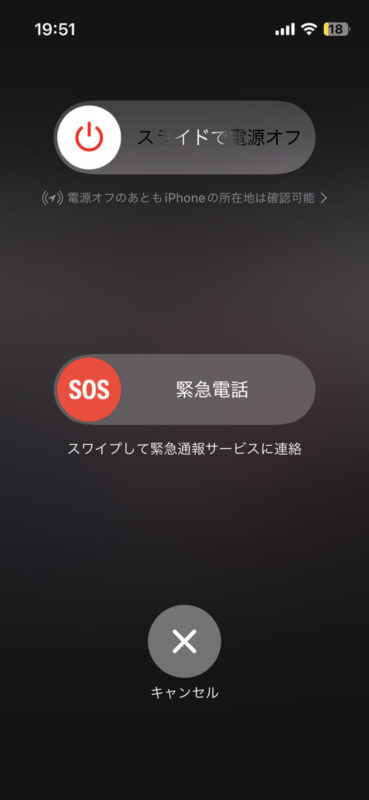
いずれの状態もパワーボタンが表示されたらスライダーを右に動かして、電源をオフにします。
電源をオフにした後、サイドボタンを長押しして、アップルロゴやホーム画面が表示せれたら再起動完了です。
設定を見直す
iphoneの設定を見直す事も不具合が改善される一つの方法です。
例えばサイレントモードになっていたり、音量設定が間違っていたりするとスピーカーから音が流れない可能性があります。
そのため、サイレントモードの設定のスイッチを切れば電話やメールの着信音、通知音、操作音、アプリの音量などがスピーカーから再生されるようになります。
自分がサイレントモードの設定をしていなくても、何かの拍子で勝手にオンになる可能性もあるため確認してみましょう。
また、音量設定に関しても着信音やアラーム音の設定、音楽再生時の設定などそれぞれ別の音量設定のため、イヤホンで音楽を聴く際に音量を上げてもスピーカーで音楽を聴く場合の音量設定には反映され無いので注意が必要です。
Bluetoothを切る
Bluetoothイヤホンは過去に使用した事がある場合、Bluetoothを切ることでiPhoneから音が出ない不具合を解消できる可能性があります。
iPhoneのBluetooth機能がオンになっていた場合、過去に接続していたイヤフォンが自動的にiphoneとペアリングしてしまいます。
そうするとiPhoneではなくイヤフォンを出力媒体として認識してしまうため、スピーカーから音が流れなくなるのです。
一度Bluetooth機能の設定を切ることでイヤフォンがとの接続を強制的に切ることができるため、試してみましょう。
iPhoneを初期化する
iPhoneの再起動や設定、iOSの更新などを行っても治らない場合は、iPhoneの初期化を行うのがおすすめです。
しかし、iphoneを初期化すると端末内の全てのデータが消去されてしまうため、初期化する前には必ずバックアップを取るようにしましょう。
iPhoneのバックアップの作成方法・初期化方法は次のとおりです。
【バックアップの作成方法】
1.「設定」を開き、「Apple ID」を開く
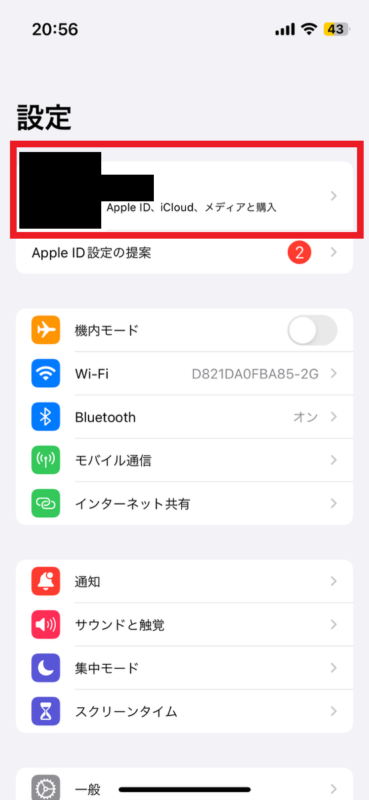
2.「iCloud」をタップする
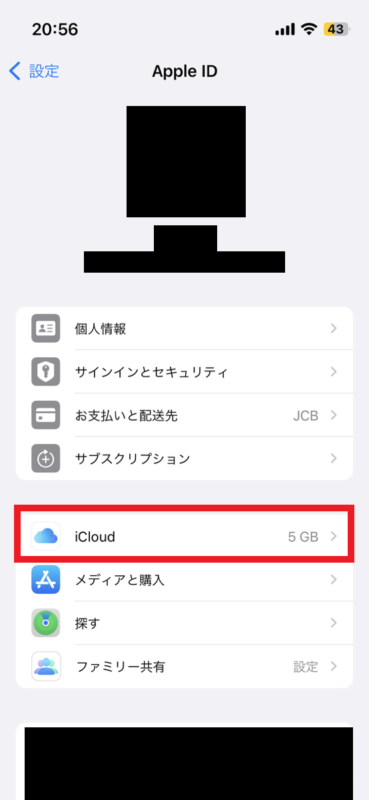
3.「iCloudバックアップ」をタップする
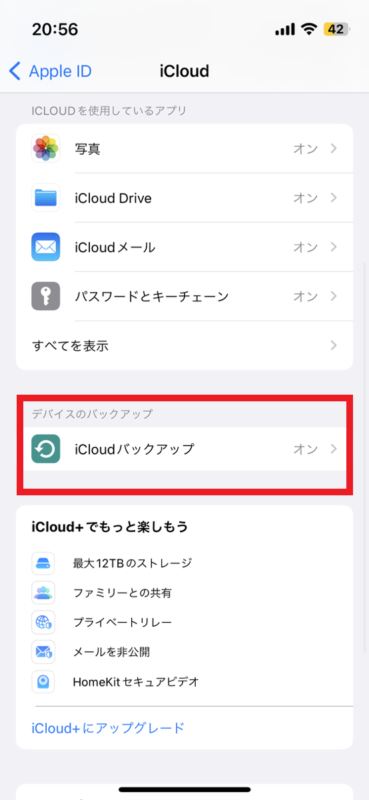
4.オフになっているタブをオンにし、「今すぐバックアップを作成する」を押す
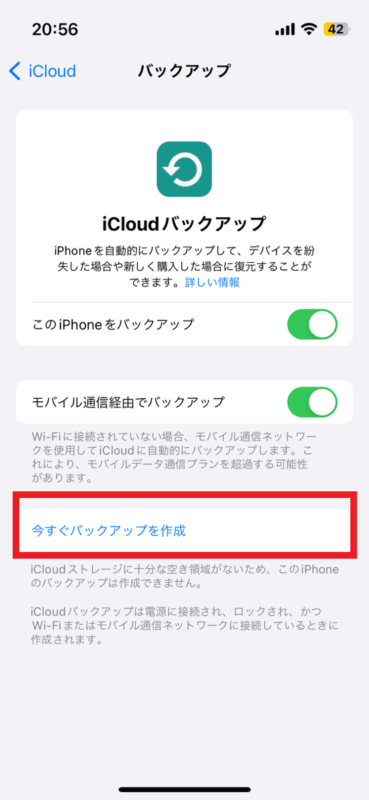
通常は、自動でバックアップ作成が始まります。バックアップの際は中断されないようにiCloudの容量やiPhoneが電源やWi-Fiにつながっているかを確認してから行うようにしましょう。
【バックアップ】
1.「設定」を開き、「一般」をタップする
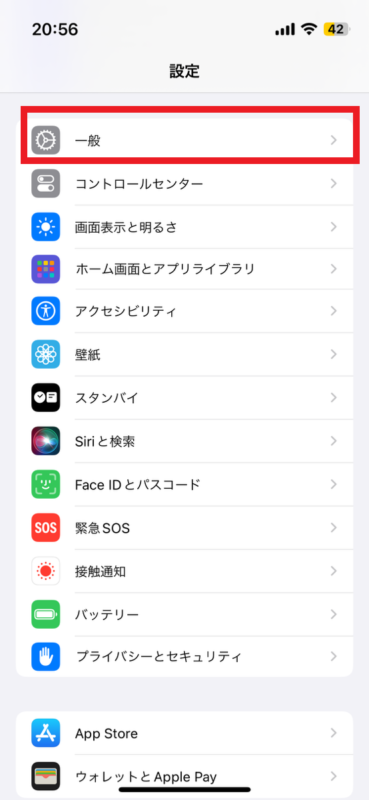
2.「リセット」をタップする
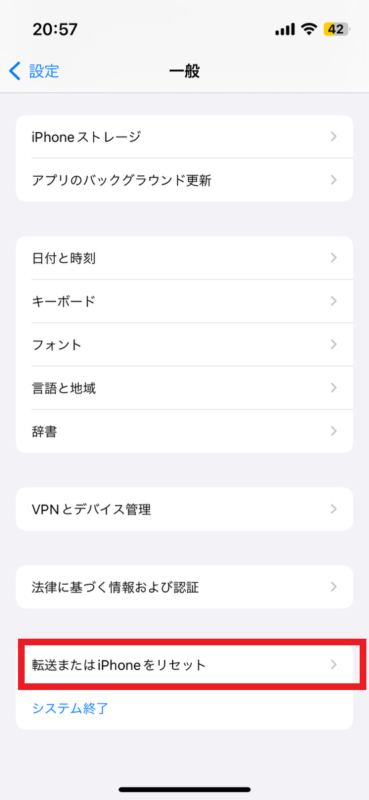
3.「すべてのコンテンツと設定を消去」を選ぶ
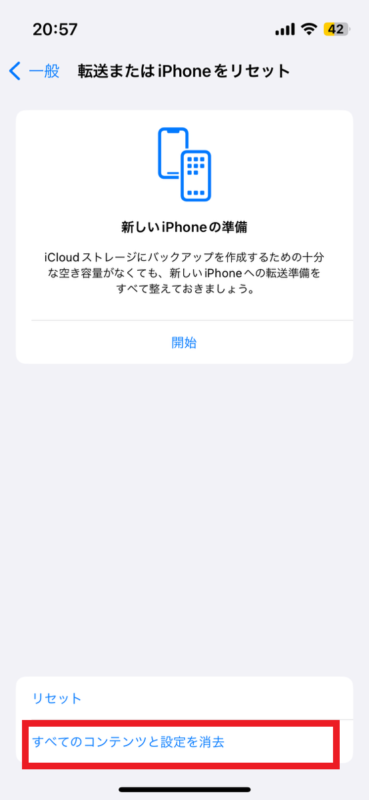
4.初期化が終わるのを待つ
初期化後は、念のためマナーモードが設定されていないかや音量が下がっていないかを確認してみましょう。
データはバックアップから復元することで元の状態に戻ります。この際に、ゲームアプリなどのアカウントは引き継ぎコードを発行していないと同じアカウントでプレイできない可能性があるので注意が必要です。
iPhoneを修理に出す
設定の見直しや再起動を行ってもiPhoneから音が出ない場合は修理に出しましょう。
iPhoneの修理は、AppleStoreや正規Apple修理専門店、スマホ修理店で対応が可能で、それぞれの修理料金は次のとおりです。
| AppleStore | 正規Apple修理専門店 | 修理会社 | |
| 料金 | 1万〜 (Apple Care+に加入) 3〜6万円(Apple Care+に未加入) |
1万〜 (Apple Care+に加入) 3〜6万円(Apple Care+に未加入) |
3,780円〜 |
| 修理時間 | 約1時間~2時間 | 約1時間~2時間 | 約30分〜60分 |
Apple Store
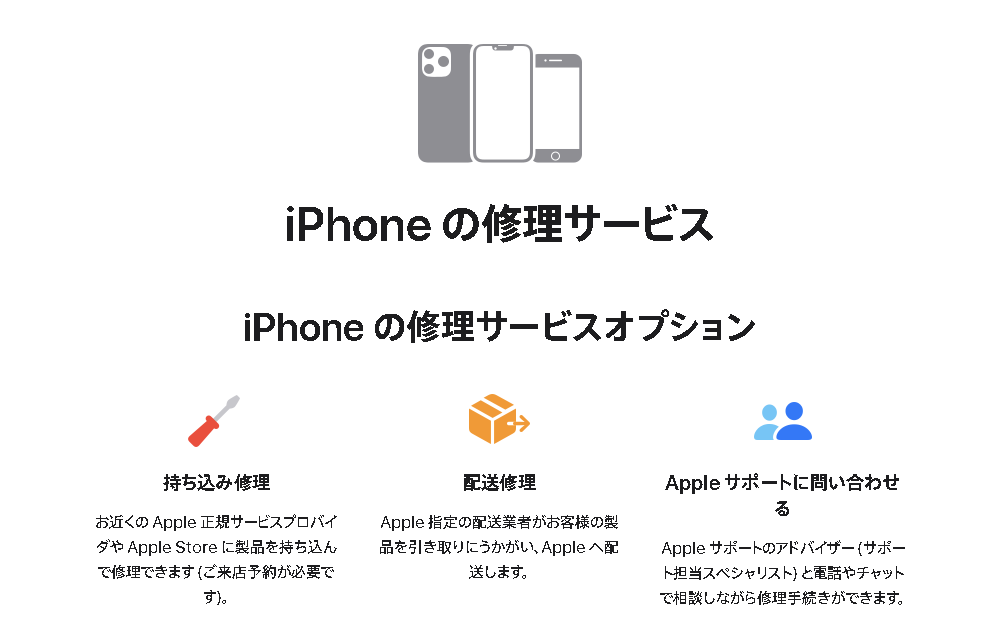
iphoneが故障したときApple Storeでは、およそ1時間~2時間程度で修理が完了します。
しかし、Apple Storeでの修理は予約が取りにくい上に店舗自体が少ないので、同等の修理を行ってもらえる正規Apple修理専門店に依頼するほうが早く対応してもらえる可能性があります。
料金はApple Care+に加入している場合は1万円から対応可能ですが、Apple Care+に未加入の場合は3〜6万円とかなり高額になります。
そのため、Apple Care+に加入している場合はApple Storeでの修理がおすすめです。
スマレンジャーなどのスマホ修理店
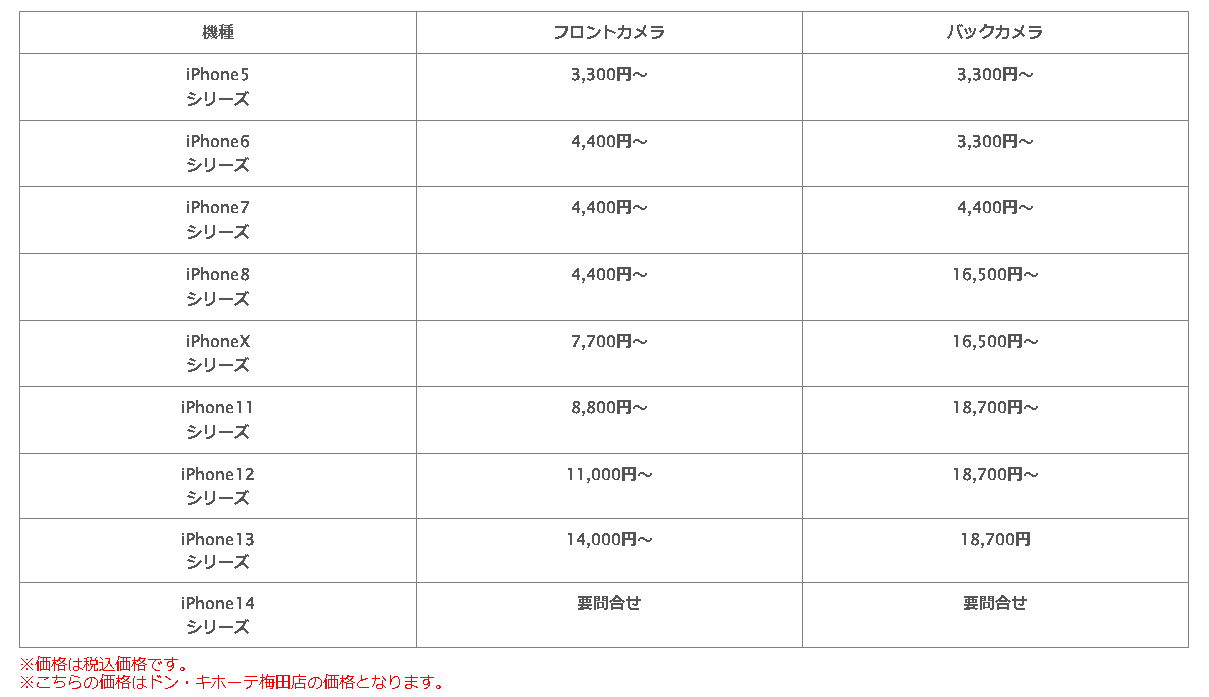
スマレンジャーでiphoneを修理する際、iphoneのモデルにより修理代は変わってきますが、大きなメリットとして料金が安いことが挙げられます。
また、予約が取りやすい上に郵送修理も行っているため、Apple Care+に加入していないひとやできるだけ早く修理をしたい人にはスマホ修理店がおすすめです。
iphone音が出ないがイヤホンでは聞こえるときのQ&A
ここでは、iphone音が出ないがイヤホンでは聞こえるときの3つのよくあるQ&Aを紹介します。
- iPhoneにイヤホンを挿すと音が出ないのですが?
- iPhoneから音が出ないのは「おやすみモード」が原因ですか?
- Bluetoothで接続済みなのに音が出ないのはなぜ?
iPhoneにイヤホンを挿すと音が出ないのですが?
イヤホンを挿して音が出ない時はイヤホンジャックの部分がゴミや埃が溜まってしまって本体とイヤホンの接続不良になっている可能性があります。
イヤホンジャックにゴミが溜まっている場合は掃除をしたり異物を取り除いたりするようにしましょう。
また、イヤホンジャックに埃が溜まっていない場合はイヤホンに不具合があるかもしれません。
その場合は断線やイヤホンの故障が考えられますので、違うイヤホンに交換してイヤホンから違うイヤホンから音が聞こえるか確認してみましょう。
iPhoneから音が出ないのは「おやすみモード」が原因ですか?
画面の右上に三日月のマークがある場合はおやすみモードになっています。
その場合は設定からおやすみモードが解除する事ができるので確認してみましょう。
しかし、万が一画面右上に三日月がなければおやすみモードではなく他に原因があります。
再起動やサイレントモードの設定の見直しを行ってみましょう。
Bluetoothで接続済みなのにイヤフォンから音が出ないのはなぜ?
Blutoothに接続しているのにイヤフォンから音が聞こえない場合、イヤフォンの電源がオフになっていることやボリュームがミュートまたは非常に低い設定になっている可能性があります。
そのほか、イヤフォンの故障やイヤフォンが範囲外にある事も考えられます。
そのため、Bluetoothで接続済みなのにイヤフォンから音が出ない場合は一度Bluetoothの接続を切って、再接続してみましょう。
iphone音が出ないがイヤホンでは聞こえる場合は設定を見直そう
iPhoneを利用していて、スピーカーから音が聞こえない場合は様々な要因があります。
その為、原因が設定のにあるのかスピーカーの故障なのかしっかりと理解して改善していく事が大切です。
しかし、再起動や設定の見直し、初期化をしても治らない場合は、自力での周囲が出来ない可能性があります。
その際は、是非スマレンジャーに修理のご相談をください。
スマレンジャーは持ち込み修理最短15分からで、郵送修理も承っております。
修理費用がいくらなのか気になる場合は、電話もしくはネットの予約フォーム、LINE@のいずれかの方法にてご相談下さい。





